电脑wifi无法开启怎么办?需要检查哪些设置?
- 生活窍门
- 2025-03-30
- 13
当我们遇到电脑WiFi无法开启的问题时,可能会感到非常困扰。WiFi连接问题可能是由多种原因造成的,包括但不限于驱动程序问题、硬件故障或者系统设置错误。在本文中,我们将一步步教你检查哪些设置,以帮助你解决电脑WiFi无法开启的困境。
检查WiFi硬件是否开启
确认你的电脑上的无线网络开关是否已经打开。对于大多数笔记本电脑而言,通常在键盘上有特定的开关或功能键(Fn组合键)可以控制无线功能的开启或关闭。
操作步骤
1.查看电脑侧面或键盘区域是否有WiFi开关,如果有,请确保它处于开启状态。
2.如果是Fn组合键,尝试按下Fn+对应的WiFi功能键。
如果硬件开关正常,WiFi指示灯应会亮起,表示无线网卡已激活。如果指示灯没有反应,可能是硬件问题,需要进一步检查或联系专业人员。
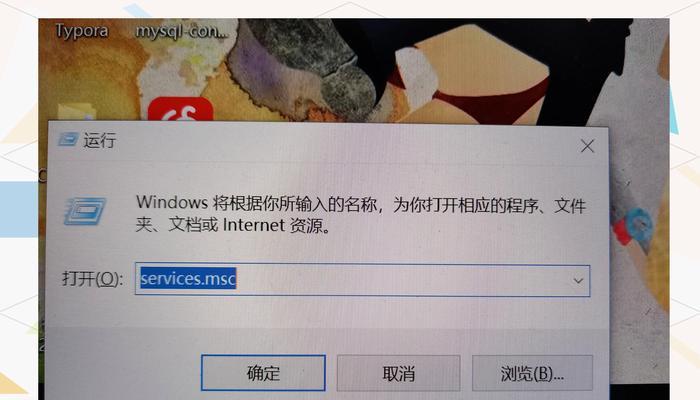
确认网络适配器驱动是否更新
驱动程序过时或损坏也是导致WiFi无法开启的常见原因。可以通过设备管理器来检查无线网卡驱动的状态。
操作步骤
1.右击电脑桌面左下角的“开始”按钮,选择“设备管理器”。
2.在设备管理器中,展开“网络适配器”。
3.找到无线网卡设备,右击并选择“更新驱动程序”。
4.系统会自动搜索最新的驱动程序。如果有更新,按照提示完成更新。

检查电脑的无线服务是否运行
有时候,电脑的无线服务可能未启动或被意外关闭。可以使用服务管理器来确认无线服务的状态。
操作步骤
1.按下`Win+R`键打开运行对话框,输入`services.msc`并回车。
2.在服务列表中找到`WLANAutoConfig`服务,双击打开。
3.检查服务状态是否为“已启动”,如果不是,请点击“启动”按钮,然后选择“自动”作为启动类型。
4.点击“应用”后“确定”以保存更改。

检查操作系统设置
操作系统的某些设置可能会影响WiFi的正常使用。确保电脑设置没有错误地禁用无线网络功能。
操作步骤
1.点击屏幕右下角的通知区域,确保WiFi图标未被隐藏,且显示为开启状态。
2.点击WiFi图标,选择“打开网络和共享中心”。
3.在网络和共享中心,点击左侧的“更改适配器设置”。
4.右击无线网络适配器,选择“启用”,如果它已被启用,则不需要操作。
重启相关服务和电脑
重启电脑和相关服务有时能解决一些临时性的软件问题。
操作步骤
1.右击任务栏的开始按钮,选择“任务管理器”。
2.在“进程”标签中找到`WLANAutoConfig`服务,右击选择“重启”。
3.关闭任务管理器,然后重启电脑。
确认是否有软件冲突
某些第三方软件可能会与无线网络适配器冲突,导致WiFi无法开启。
操作步骤
1.在安全模式下启动电脑,这样可以暂时禁用所有第三方软件。
2.如果在安全模式下WiFi可以正常工作,逐个启用第三方软件,并检查哪一个软件导致了问题。
3.卸载或更新引起冲突的软件,然后重启电脑。
其他可能的原因
如果上述步骤都无法解决问题,可能还存在其他原因,例如:
无线网卡硬件故障
BIOS设置中禁用了无线网卡
操作系统损坏
路由器设置问题,如设置了MAC地址过滤等
在这些情况下,您可能需要联系电脑制造商的客服支持,或带电脑去维修店进行检查和维修。
结语
在解决电脑WiFi无法开启的问题时,上述步骤可以作为您自我诊断和解决的基本指南。通过逐一排查和调整相关设置,您有很大机会能够恢复无线网络的正常使用。如果问题依旧存在,请考虑寻求专业技术人员的帮助。记住,保持耐心并系统地检查每一个环节,将有助于您更快地找到问题所在并解决它。
版权声明:本文内容由互联网用户自发贡献,该文观点仅代表作者本人。本站仅提供信息存储空间服务,不拥有所有权,不承担相关法律责任。如发现本站有涉嫌抄袭侵权/违法违规的内容, 请发送邮件至 3561739510@qq.com 举报,一经查实,本站将立刻删除。